华硕显卡驱动下载安装方法 华硕显卡驱动怎么安装
更新时间:2023-01-06 09:46:00作者:qiaoyun
当我们在电脑中购买某个品牌的显卡之后,在电脑中要正常使用的话,也是需要安装相应的显卡驱动才可以的,然而有用户想要下载安装华硕显卡驱动却不知道要怎么安装,针对此问题,现在就跟着小编一起来学习一下华硕显卡驱动下载安装方法吧。
方法如下:
1、首先我们进入华硕官网,找到服务与支持。点击驱动程序和手册,再选前往下载中心。
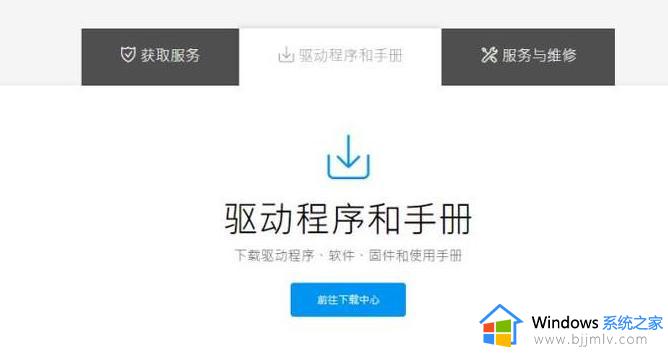
2、然后在页面上输入自己电脑的型号,或者直接根据分类选择。
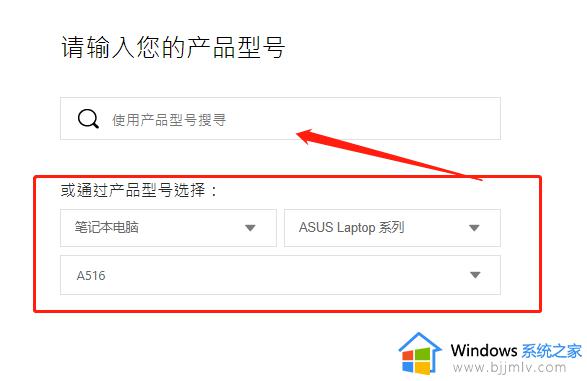
3、接着再点击右侧的驱动程序和工具软件。
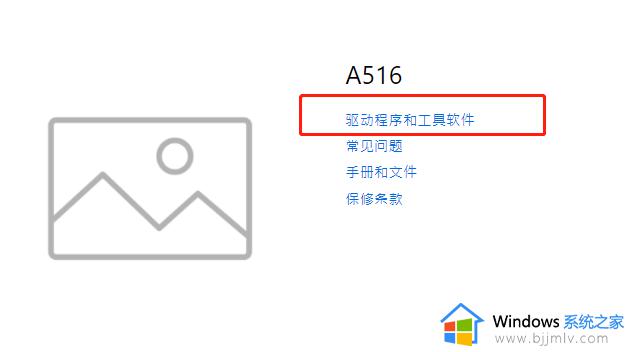
4、根据自己的电脑系统来选择操作系统。

5、选择后系统会自动跳转很多适配这个型号和系统的驱动,根据你的需求选择你要下载的驱动进行下载就可以了。
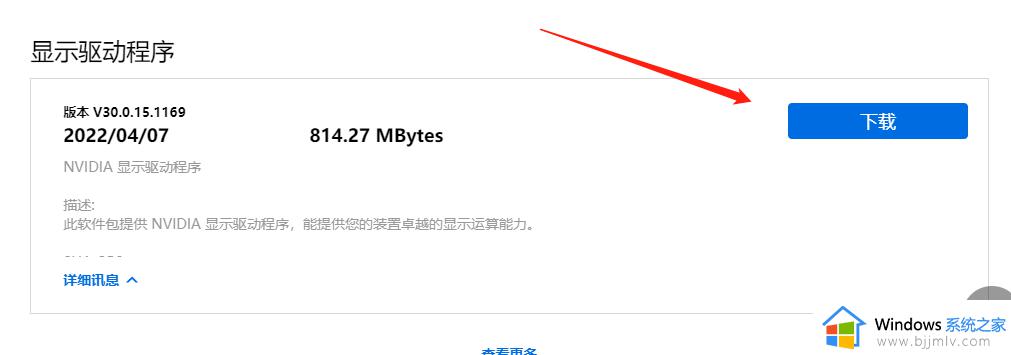
6、下载后解压缩,点击文件夹中的setup来进行安装。这样等待驱动安装好,电脑重启即可。
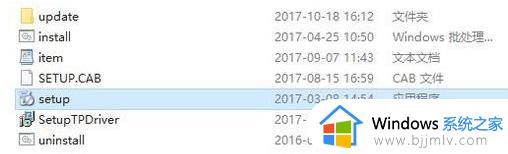
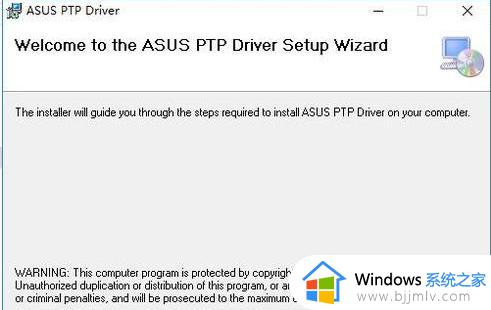
上述给大家讲解的就是华硕显卡驱动怎么安装的详细内容,大家可以学习上面的方法步骤来进行安装就可以了,希望对大家有所帮助。
华硕显卡驱动下载安装方法 华硕显卡驱动怎么安装相关教程
- 华硕网卡驱动怎么下载安装 华硕官网下载的网卡驱动安装步骤
- 华硕触摸板驱动安装教程 如何下载华硕触控板驱动
- 华硕驱动安装不了怎么回事 华硕驱动安装不上的解决教程
- 3060显卡驱动如何安装 3060显卡驱动的安装方法
- 显卡驱动怎么安装 电脑显卡驱动的安装方法
- 华硕电脑驱动怎么恢复 华硕电脑驱动恢复方法
- 显卡无法安装驱动怎么办 电脑装不上显卡驱动解决方法
- 集成显卡驱动怎么安装 集成显卡如何安装驱动
- 显卡驱动怎么重新安装 显卡驱动重装详细步骤
- 华硕显卡系列天梯图2023年 华硕显卡性能排行天梯图高清
- 惠普新电脑只有c盘没有d盘怎么办 惠普电脑只有一个C盘,如何分D盘
- 惠普电脑无法启动windows怎么办?惠普电脑无法启动系统如何 处理
- host在哪个文件夹里面 电脑hosts文件夹位置介绍
- word目录怎么生成 word目录自动生成步骤
- 惠普键盘win键怎么解锁 惠普键盘win键锁了按什么解锁
- 火绒驱动版本不匹配重启没用怎么办 火绒驱动版本不匹配重启依旧不匹配如何处理
热门推荐
电脑教程推荐
win10系统推荐